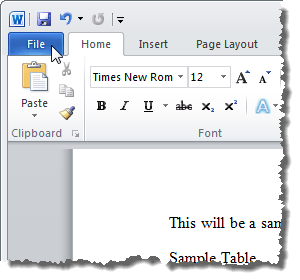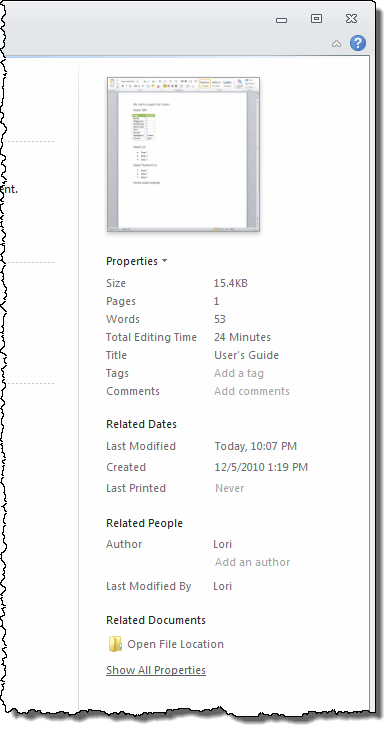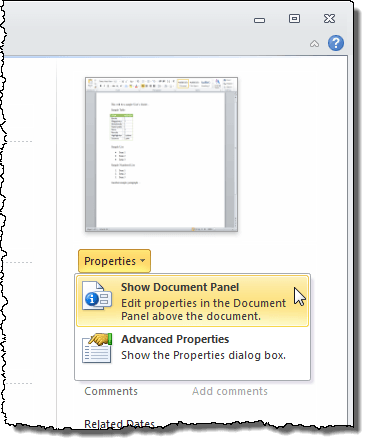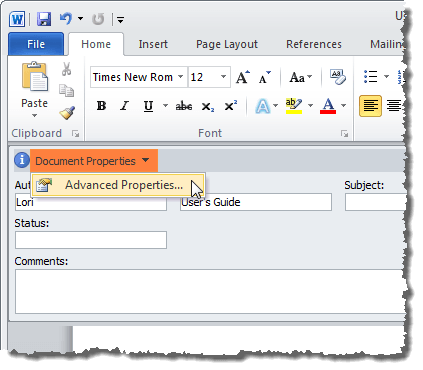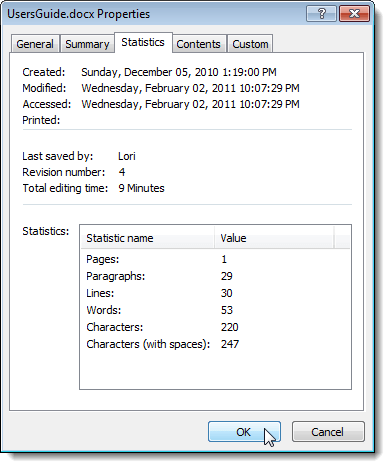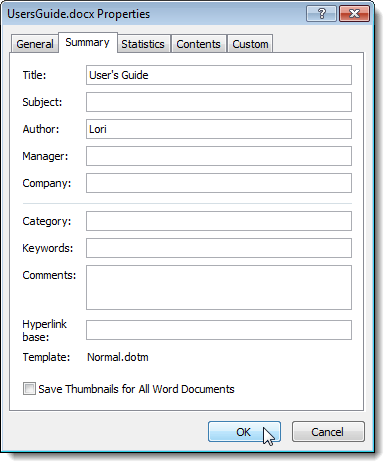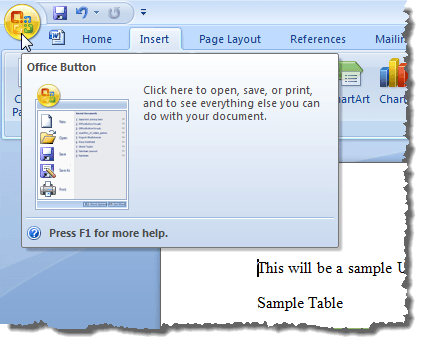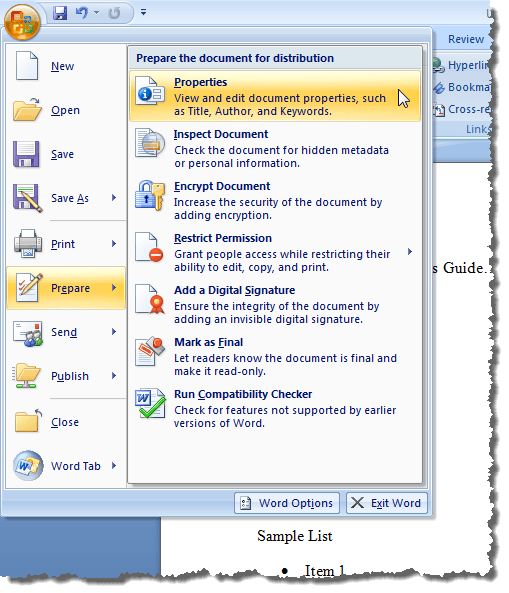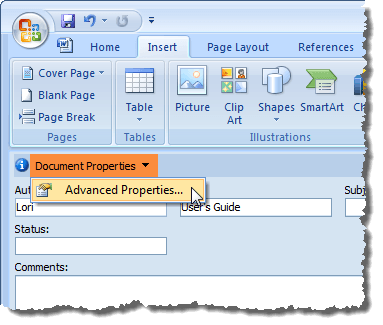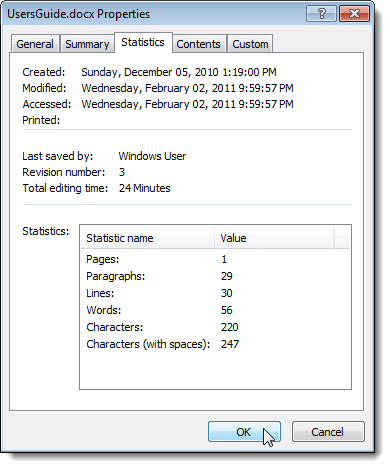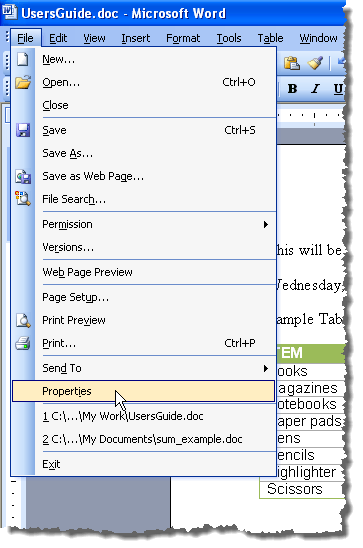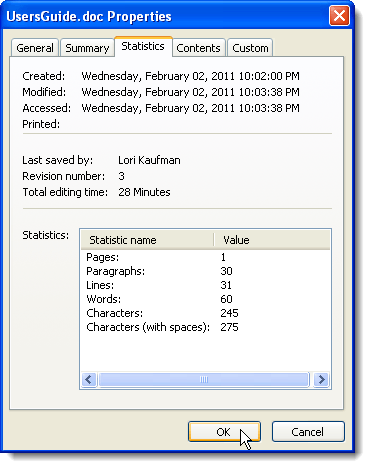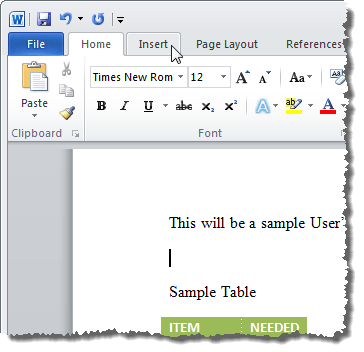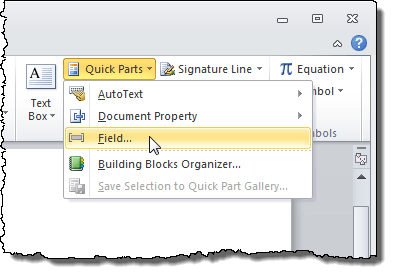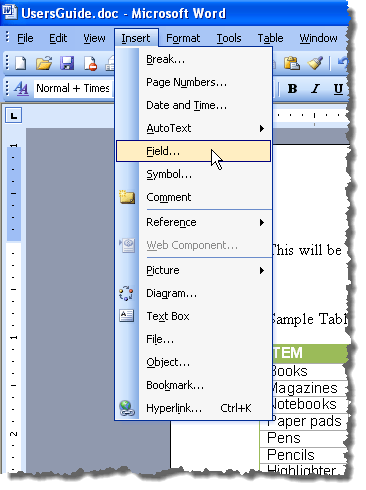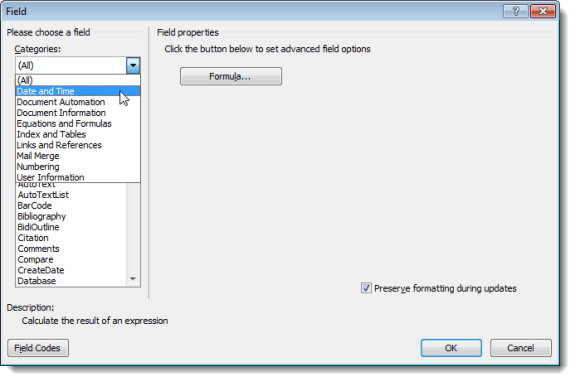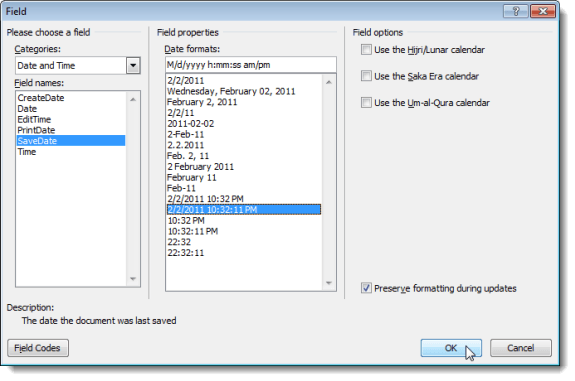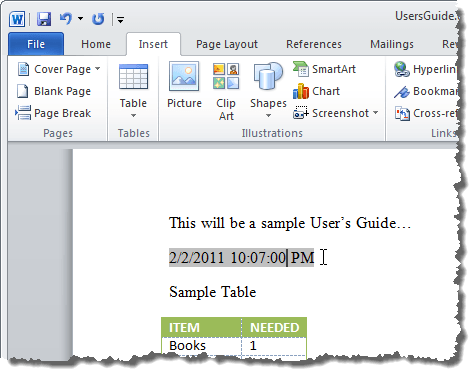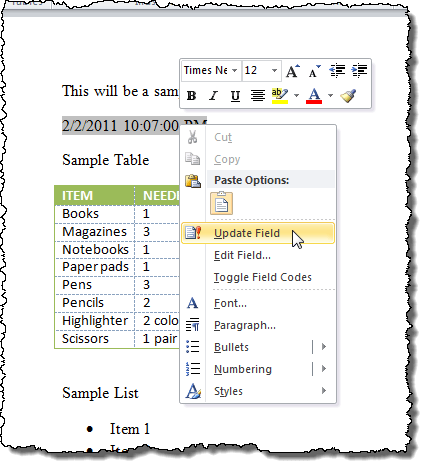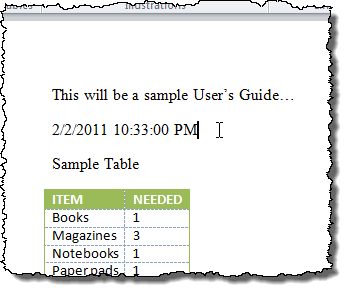Każdy dokument utworzony w programie Word zawiera informacje o dokumencie lub Właściwości, takie jak data utworzenia pliku, autor dokumentu oraz liczba stron i słów w dokumencie.
Podczas zapisywania dokumentu niektóre z tych właściwości to aktualizacje, takie jak data ostatniego zapisania lub modyfikacji dokumentu. Możesz wstawić tę datę do dokumentu i zaktualizować ją automatycznie. Najpierw pokażemy, jak wyświetlić właściwości dokumentu dla dokumentów Word 2010 do 2016, Word 2007 i Word 2003. Następnie pokażemy, jak wstawić datę ostatniej modyfikacji do dokumentów w programie Word.
Wyświetl właściwości dokumentu w Wordzie
Aby wyświetlić właściwości otwartego dokumentu w programie Word, kliknij przycisk Pliki kliknij Informacje.
Po prawej stronie okna , właściwości dokumentu są wymienione, w tym data Ostatnia modyfikacja, data utworzenia dokumentu , autori liczba >Słowaw dokumencie.
Możesz także wyświetlić właściwości dokumentu w panelu u góry dokumentu. Aby to zrobić, kliknij przycisk Właściwościi wybierz Pokaż panel dokumentuz menu rozwijanego. W nowszych wersjach programu Word panel dokumentu został usunięty, więc możesz wyświetlać tylko zaawansowane właściwości.
Właściwości dokumentu wyświetlacze panelu. Z tego panelu można również uzyskać dostęp do okna dialogowego wyświetlającego wszystkie właściwości zapisane dla dokumentu. Aby to zrobić, kliknij przycisk Właściwości dokumentuw lewym górnym rogu panelu i wybierz z menu rozwijanego Właściwości zaawansowane.
UWAGA:możesz też wybrać Zaawansowane właściwościz menu rozwijanego na przycisku Właściwościna karcie Plikwspomniano powyżej.
Wyświetlane jest okno dialogowe Właściwości. Możesz wyświetlić różne karty z różnymi informacjami o dokumencie, w tym Utworzone, Zmodyfikowane, Dostępi Drukowane(jeśli dotyczy) daty i Statystykidotyczące dokumentu, na przykład liczby słów i znaków w dokumencie. Kliknij OKlub Anuluj, aby zamknąć okno dialogowe.
Możesz również zmienić niektóre właściwości na karcie Podsumowanie. Po zakończeniu przeglądania właściwości dokumentu kliknij OK, jeśli wprowadziłeś zmiany, które chcesz zapisać, lub kliknij Anuluj, aby zamknąć okno Właściwościbez zapisywania zmian.
Wyświetl właściwości dokumentu w programie Word 2007
Aby wyświetlić właściwości otwartego dokumentu w programie Word 2007 , kliknij przycisk pakietu Office.
Wybierz opcję Przygotuj | Właściwościz menu Office.
Panel Właściwości dokumentuwyświetla się u góry dokumentu. Aby uzyskać dostęp do okna dialogowego Właściwości, kliknij przycisk Właściwości dokumentu, tak jak w Word 2010, i wybierz Właściwości zaawansowane.
Okno dialogowe Właściwościjest takie samo jak w programie Word 2010.
Wyświetl właściwości dokumentu w programie Word 2003
Aby wyświetlić właściwości otwartego dokumentu w programie Word 2003, wybierz Właściwościz Plikmenu.
Okno dialogowe Właściwościwyświetla się i jest takie samo jak w programie Word 2010 i Word 2007.
Wstaw ostatnią zmodyfikowaną datę do dokumentu programu Word
W programie Word, aby wstawić datę aktualnie otwarty dokument został ostatnio zapisany lub zmodyfikowany, kliknij kartę Wstaw.
W Tekstsekcji zakładki Wstaw, kliknij przycisk Szybkie częścii wybierz Polez dr menu rozwijane.
Jeśli używasz programu Word 2003, wybierz Polez Wstaw menu.
Wyświetlane jest okno dialogowe Pole. Wybierz Data i godzinaz rozwijanej listy Kategorie.
Wybierz SaveDatena liście Nazwy póli wybierz pożądany format daty na liście Formaty datw Właściwości pólpudełko. Kliknij OK.
Data Ostatnia modyfikacjazostała wstawiona do twojego dokumentu. Jeśli umieścisz kursor w dowolnym miejscu daty, zauważysz, że data ma szare tło. Oznacza to, że jest to pole.
Gdy zapiszesz plik, pole nie zostanie automatycznie zaktualizowane. Aby ręcznie zaktualizować pole, kliknij prawym przyciskiem myszy w dowolnym miejscu pola i wybierz Zaktualizuj polew menu podręcznym.
Pole aktualizuje datę (i czas, jeśli dotyczy, w zależności od wybranego formatu daty), plik został ostatnio zapisany.
UWAGA:Pole Data zapisania(lub Data ostatniej modyfikacji) zostanie automatycznie zaktualizowane za każdym razem, gdy otworzysz plik.
Możesz także wstawić inne informacje o dacie i czasie z właściwości dokumentu do dokumentu, używając pól, takich jak CreateDatei EditTime. Aby wstawić do dokumentu inne typy właściwości dokumentu, wybierz Informacje o dokumenciez rozwijanej listy Kategoriew oknie dialogowym Polei wybierz własność taka jak Autor, Nazwa pliku, Tytułitp. Ciesz się!